
Windows 10 to dobry system do użycia na wszystkich rodzajach komputerów, chociaż prawdą jest, że system działa lepiej na komputerach. Oprócz stworzenia dobrego systemu Microsoft stworzył również pakiet programów biurowych dzięki którym możesz tworzyć wszelkiego rodzaju przydatne dokumenty.
Rozszerzenie tych dokumentów można zobaczyć w systemie Windows 10, a poza tym te dokumenty można zmienić rozszerzenie. Następnie pokażemy ci jak zmienić rozszerzenie dokumentu w systemie Windows 10, jakie rzeczy można wykorzystać do zmiany rozszerzenia i kilka innych rzeczy związanych z tematem.
Jak sprawdzić rozszerzenie pliku na komputerze?
Przed zmianą rozszerzenia dokumentu lub pliku, który masz na swoim komputerze, musisz zobaczyć, jakie jest jego rozszerzenie. Jeśli jest to plik audio, to może mieć nieskończoną liczbę rozszerzeń Ponieważ nie tylko istnieje format audio „MP3”, ale istnieje również ogromna różnorodność formatów audio.
Teraz rozszerzenie jest tym, co wszystkie pliki mają na końcu swojej nazwy, aby wskazać, jaki jest prawdziwy format. Aby zobaczyć rozszerzenie pliku w systemie Windows 10, musisz wykonać następujące czynności:
- Przejdź bezpośrednio do eksploratora plików systemu Windows 10
- Przejdź do folderu, w którym znajduje się plik, którego format chcesz poznać
- Znajdź plik
- Kliknij artykuł prawym przyciskiem myszy
- Wybierz opcję „Właściwości”, a zobaczysz, jakie jest prawdziwe rozszerzenie tego pliku
Ilekroć chcesz wiedzieć, jaki jest prawdziwy format pliku, wszystko, co musisz zrobić, to powtórzyć proces, który widzisz powyżej. Ocena skrupulatnie i szczegółowo każdy aspekt, który wskazaliśmy wcześniej, aby uniknąć nieporozumień.
Jakich metod możesz użyć, aby zmienić rozszerzenie pliku bez zewnętrznych aplikacji?
W tej chwili istnieją około dwa sposoby zmiany rozszerzenia pliku w systemie Windows. Dzięki temu procesowi możesz zmienić rozszerzenie obrazów, dokumentów, a nawet filmów bez przechodzenia do aplikacji innych firm. Dlatego nie będziesz musiał pobierać żadnego programu, a zmiana rozszerzenia może być wykonać graficznie a nawet korzystając z PowerShell.
formy graficznej
Naprawdę łatwo jest zmienić rozszerzenie pliku w systemie Windows 10 graficznie, postępuj zgodnie z następnym procesem, aby zobaczyć, jak to się robi:
- Uruchom komputer
- Otwórz eksplorator plików
- Znajdź plik, którego rozszerzenie chcesz zmienić
- Wybierz plik i kliknij raz na jego nazwę
- Na koniec usuń to, co jest po okresie, który jest rozszerzeniem. Włóż nowe rozszerzenie i voila, to wszystko
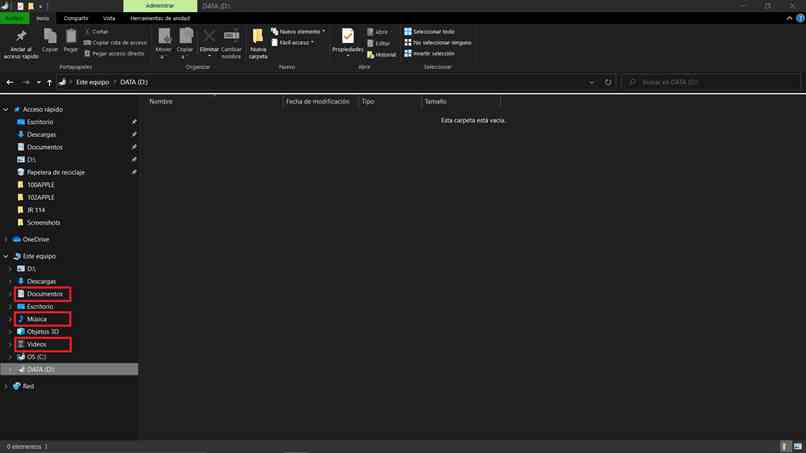
Możesz to zrobić, kiedy tylko chcesz zmień rozszerzenie na plik wewnątrz komputera z systemem operacyjnym Windows 10. Należy zauważyć, że aby lepiej znaleźć pliki wewnątrz komputera, możesz nauczyć się szybko sortować foldery.
Z PowerShellem
Zmień rozszerzenie pliku za pomocą PowerShell to jest coś prostego. Czasami jednak proces ten nie jest zbyt skuteczny. Mimo to tutaj pokazujemy:
- Uruchom komputer
- Otwórz eksporter Windows
- Znajdź plik
- Naciśnij klawisz SHIFT
- Następnie kliknij prawym przyciskiem myszy białe miejsce okna, w którym znajduje się plik
- Aby zakończyć, zmień rozszerzenie na plik i gotowe
Tą metodą rozszerzenie można zmienić, w tym nawet pliki EXE. Prawie nigdy nie możesz zmienić rozszerzenia tego typu plików, ale dzięki tej metodzie możesz.
Jakie zewnętrzne aplikacje mogą pomóc w zmianie rozszerzenia pliku?
Oprócz zmiany rozszerzenia na normalny plik w systemie Windows możesz użyć kilku aplikacji. Następną rzeczą, którą zobaczysz, jest nazwa każdego programu do zmiany rozszerzenia niektórych określonych plików.
W przypadku dokumentów tekstowych
W przypadku dokumentów tekstowych, które chcesz przekształcić, musisz skorzystać z programu o nazwie „Autodesk DWG Trueview”. Za pomocą tego programu będziesz mógł przekształcić wszystkie dokumenty, które chcesz.
W przypadku obrazów
Jeśli chcesz przekształcić obrazy, aby móc zmienić rozszerzenie, musisz użyć programu o nazwie „PearlMountain Image Converter”. Jest to jeden z najlepszych dostępnych obecnie programów do przekształcania obrazów, a jego interfejs jest bardzo intuicyjny.
W formacie wideo
W przypadku plików wideo musisz pobrać program o nazwie „HandBrake”, który oferuje wszechstronne narzędzia do zmiany rozszerzenia pliku. Taki program można pobrać bezpośrednio ze strony projektanta.
Do prezentacji PowerPoint
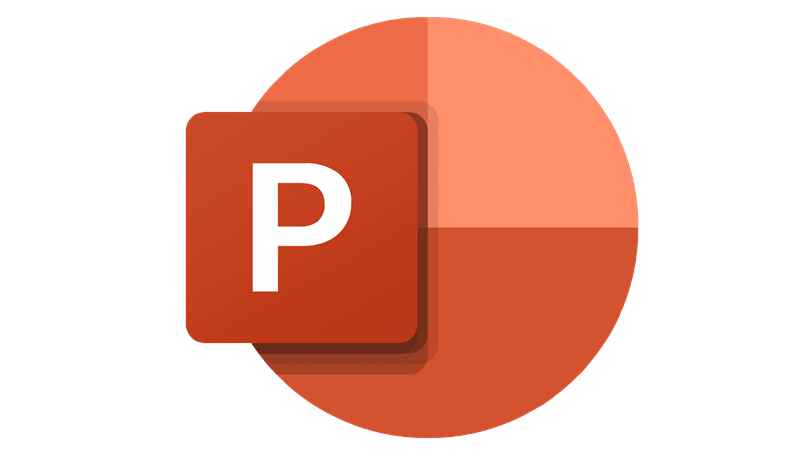
Najlepszym programem do przekształcania prezentacji PowerPoint jest Movavi PowerPoint to Video Converter. Korzystając z tego programu osiągniesz nawet konwertuj swoje prezentacje PowerPoint w filmach w formacie „MP4” i innych formatach.
W arkuszach kalkulacyjnych
Jeśli chcesz przekształcać arkusze kalkulacyjne do normalnego dokumentu, będziesz musiał pobrać program o nazwie „Konwerter PDF”. Chociaż w części pobieranie tego programu w ogóle nie byłoby konieczne, ponieważ sam Excel pozwala na zmianę rozszerzenia plików.
Co należy zrobić, aby włączyć opcję, aby zawsze wyświetlać rozszerzenia plików w systemie Windows 10?
W systemie Windows 10 rozszerzenie pliku nie jest wyświetlane Chyba że włączysz opcję przeglądania rozbudowanych plików. Zwróć uwagę na sposób aktywacji tej funkcji:
- Otwórz Eksploratora Windows
- Przejdź do opcji folderów
- Przejdź do „Ustawienia zaawansowane”
- Wybierz opcję „Pokaż ukryte pliki” i odznacz opcję „Ukryj rozszerzenie pliku”.

